În următorul tutorial video inclus într-o serie de videoclipuri pentru începători, vom face un exemplu practic de cum să gestionați fișierele rar de la terminal a sistemului nostru de operare Linux, în acest caz de la Ubuntu.
Exercițiul este conceput pentru începători în acest sistem de operare și, urmând toți pașii, vom primi noi înșine, mai întâi instalați pachetele necesare pentru a comprima și decomprima fișiere în rar, și apoi prin Exercițiu practic zip și dezarhivați-le fără nicio problemă.
Pentru ca acest exercițiu să dea roade, este convenabil ca, în timp ce urmăm tutorialul video, să mergem făcând exercițiul noi înșineÎn acest fel și prin practică, putem păstra cel mai bine conceptele a ceea ce facem.
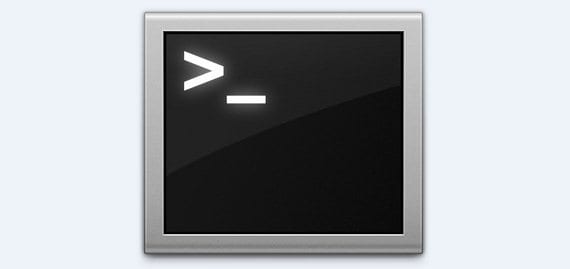
L comenzi ce vom folosi în asta exercițiu practicsau sunt următoarele:
Pentru a instala rar:
- sudo apt-get instala rar
Pentru a instala unrar:
- sudo apt-get instala unrar
Dacă această comandă va raporta un fel de problemă, care mi s-a întâmplat, vom adăuga la final –Fix-lipsă rămânând astfel:
- sudo apt-get install unrar --fix-missing
Pentru a comprima fișiere vom folosi comanda:
- ciudat fișierele filename.rar de inclus
- ciudat filename.rar *
Cu prima comandă vom adăuga fișierele unul câte unul, iar cu al doilea vom include toate fișierele care se află în directorul în care ne aflăm.
Dacă ceea ce dorim este să comprimăm adăugând un parola la fișierul .rar, vom adăuga -p la sfârșitul uneia dintre cele două ordine.
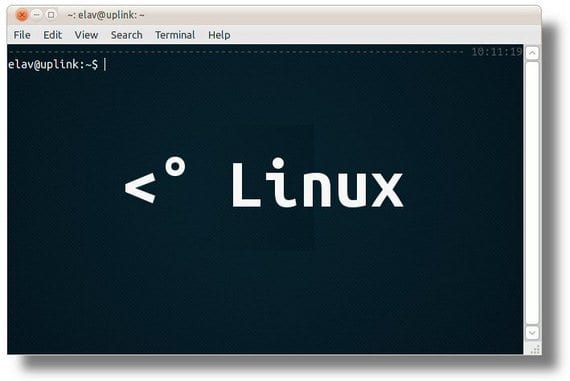
la Decompress va fi la fel de simplu ca utilizarea comenzii UnRAR:
- unrar x rar_name.rar
- unrar x nume_del_rar.rar cale unde vrem să o dezarhivăm
Cu prima comandă îl vom dezarhiva în directorul în care suntem iar cu al doilea îi vom spune directorul în care dorim să îl dezarhiveze.
Deși poate părea o mizerie, dacă faci exercițiul singur și vezi tutorialul video creat în acest scop, sigur că totul este mult mai clar și, de câteva ori, când îl repetați, cu siguranță veți avea Elementele de bază foarte clar.
Mai multe informatii - Terminal pentru începători: Video-tutorial I
Vă mulțumesc foarte mult, m-a ajutat foarte mult doar pentru a clarifica că, dacă trebuie să comprimăm conținutul unui director dintr-o altă cale, faceți-o astfel:
rar în numele rar.rar / home / user / photos / *
L-am folosit la cbrs
Mulțumesc mult pentru bacșiș, Francisco! O întrebare, cum să exclud anumite fișiere sau directoare care se află în directorul pe care vreau să îl comprim în .rar? Apreciez răspunsul dvs., salutări!
Răspunsul este oarecum târziu, dar va servi oricui o cere. În același director trebuie să creați rarul care să indice fișierele pe care le va comprima, foarte similar dacă ați făcut-o grafic prin marcarea fișierelor cu tasta CTRL sau SHIFT.
Mulțumesc foarte mult Francisco m-a ajutat foarte mult pentru că am încercat să dezarhivez un joc psp fără terminal și mi-a dat următoarele: A apărut o eroare la extragerea fișierelor.
Secvență PPmd nevalidă.
Cu terminalul am reușit să îl dezarhivez fără probleme.
excelent pentru a începe
mulțumesc pentru contribuție ... 🙂
Excelent rezolv problema
Pentru cei care doresc să decomprime un rar împărțit în mai multe părți, de exemplu: book.part1.rar, book.part2.rar, ... pur și simplu adăugați un asterisc pe linia de comandă astfel: unrar x book.part * .rar